
Modifier les quadrillages et les couleurs d’un tableau dans Pages sur Mac
Pour modifier l’aspect d’un tableau, modifiez son contour, affichez ou masquez le quadrillage, ajoutez des bordures et des couleurs aux cellules, et alternez la couleur des rangs.
Modifier le contour et le quadrillage du tableau
Accédez à l’app Pages
 sur votre Mac.
sur votre Mac.Ouvrez un document avec un tableau, cliquez sur le tableau, puis dans la barre latérale Format
 , cliquez sur l’onglet Tableau.
, cliquez sur l’onglet Tableau.Effectuez l’une des opérations suivantes :
Modifier le contour : Dans la section « Contour de tableau » de la barre latérale, utilisez les commandes pour modifier le type, l’épaisseur et la couleur des lignes.
Modifier le quadrillage : Dans la section Quadrillage de la barre latérale, cliquez sur les boutons pour afficher ou masquer le quadrillage du corps du tableau, des rangs et des colonnes d’en-tête et des rangs de pied de page.
Modifier la bordure et l’arrière-plan des cellules de tableau
Vous pouvez modifier la bordure et l’arrière-plan de n’importe quelle cellule de tableau.
Accédez à l’app Pages
 sur votre Mac.
sur votre Mac.Ouvrez un document avec un tableau, puis sélectionnez les cellules à modifier.
Pour modifier toutes les cellules d’un tableau, sélectionnez le tableau.
Dans la barre latérale Format
 , cliquez sur l’onglet Cellule.
, cliquez sur l’onglet Cellule.Effectuez l’une des opérations suivantes :
Modifier la bordure d’une cellule : Dans la section Bordure de la barre latérale, cliquez sur un bouton de disposition de bordure en dessous de Bordure pour choisir les bordures de cellule à mettre en forme. Cliquez sur le menu local Styles de bordure, puis choisissez un style de bordure. Vous pouvez également utiliser les commandes affichées sous le menu pour définir votre propre style.
Astuce : pour sélectionner plusieurs bordures, cliquez sur le bouton de disposition d’une bordure, puis cliquez sur des bordures supplémentaires en maintenant la touche Commande enfoncée.
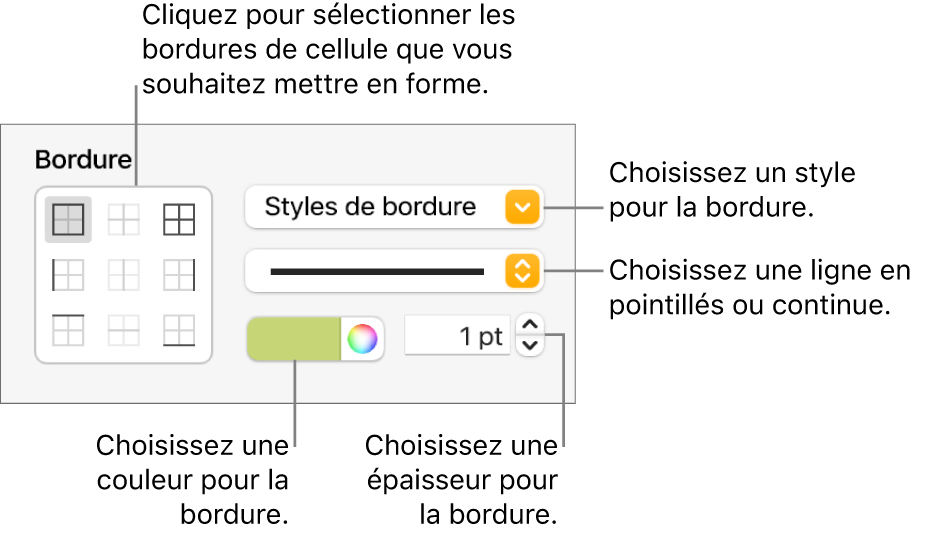
Modifier l’arrière-plan : Dans la section Remplissage de la barre latérale, cliquez sur le cadre de couleur, puis sélectionnez une option de remplissage. Consultez la rubrique Ajouter un remplissage coloré ou une image à des figures et des zones de texte.
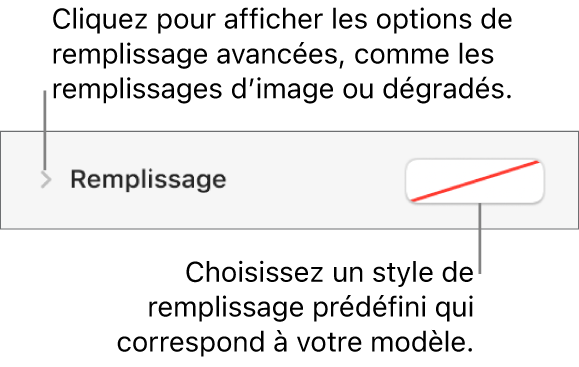
Vous pouvez également créer des règles pour automatiquement modifier l’aspect d’une cellule lorsque sa valeur répond à certaines conditions. Consultez la rubrique Ajouter un surlignage conditionnel des cellules.
Alterner les couleurs des rangs d’un tableau
Accédez à l’app Pages
 sur votre Mac.
sur votre Mac.Ouvrez un document avec un tableau, cliquez sur le tableau pour le sélectionner, puis dans la barre latérale Format
 , cliquez sur l’onglet Tableau.
, cliquez sur l’onglet Tableau.Dans la barre latérale, cochez la case Couleur en alternance, puis cliquez sur la source de couleur pour choisir une couleur.
Les couleurs de rang n’alternent pas pour les colonnes d’en-tête. Les colonnes d’en-tête possèdent leur propre aspect selon le style du tableau choisi.